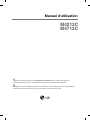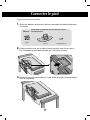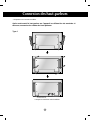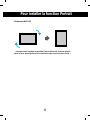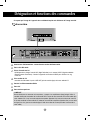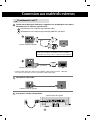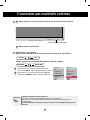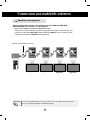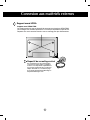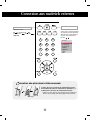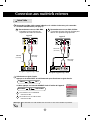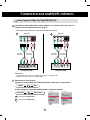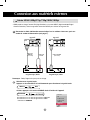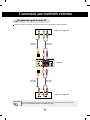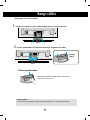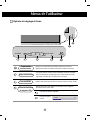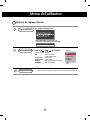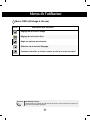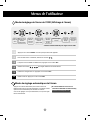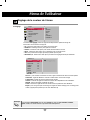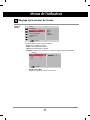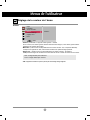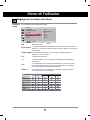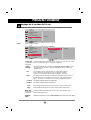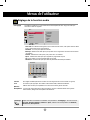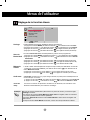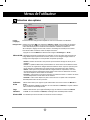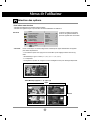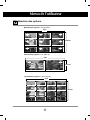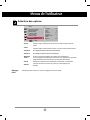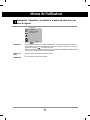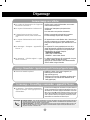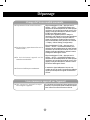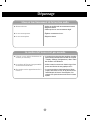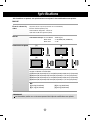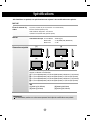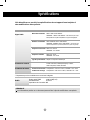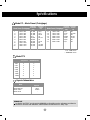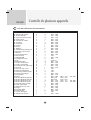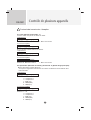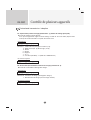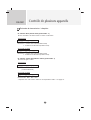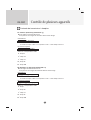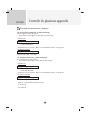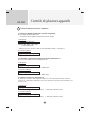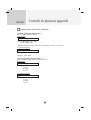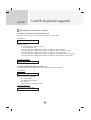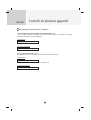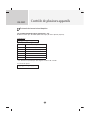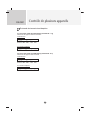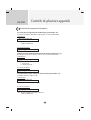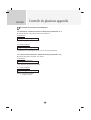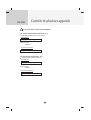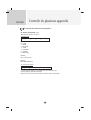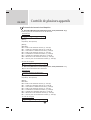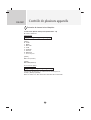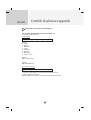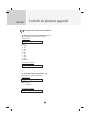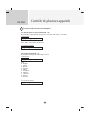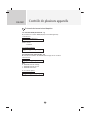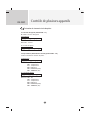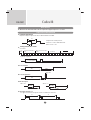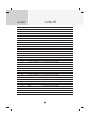LG M4212C-BA Le manuel du propriétaire
- Catégorie
- Téléviseurs
- Taper
- Le manuel du propriétaire
Ce manuel convient également à

Veuillez lire attentivement les
Consignes de sécurité
avant d'utiliser cet appareil.
Conservez ce manuel (CD) à portée de main pour pouvoir le consulter facilement.
Reportez-vous à l’étiquette du produit et transmettez l’information portée sur cette étiquette à
votre distributeur chaque fois que vous faite appel au service après-vente.
M4212C
M4712C
Manuel d’utilisation

1
Tout d’abord, contrôlez que tous les éléments suivants
sont bien présents.
Pied (1)
Vis (6)
Eléments
1. Sortez les éléments du pied de la boîte et assemblez-les comme indiqué par
l’illustration.
2. Placez un chiffon doux sur la table et posez le produit avec l’écran vers le
bas. Connectez le pied comme indiqué par l’illustration suivante.
Range-câbles (1)
3. Utilisez les vis pour fixer le pied sur la face arrière du produit, comme indiqué
dans le diagramme.
- Uniquement sur certains modèles.
Connecter le pied

2
Connexion des haut-parleurs
Après avoir monté le haut-parleur sur l’appareil en utilisant les vis montrées ci-
dessous, connectez les câbles des haut-parleurs.
- Uniquement sur certains modèles.
Lorsque les enceintes sont installées.
Type 1

3
Connexion des haut-parleurs
Après avoir monté le haut-parleur sur l’appareil en utilisant les vis montrées ci-
dessous, connectez les câbles des haut-parleurs.
- Uniquement sur certains modèles.
Lorsque les enceintes sont installées.
* Raccordez la borne d’entrée en respec-
tant les codes de couleurs.
Type 2
* Cette caractéristique n'est pas disponible
sur tous les modèles.
Retirez le papier.
Attache-câble
Après avoir installé les haut-parleurs, utilisez les attaches-câbles et les colliers de serrage
pour arranger les câbles des haut-parleurs.
Collier de serrage
* Cette caractéristique n'est pas
disponible sur tous les modèles.

4
Pour installer la fonction Portrait
- Seulement M4212C
« Lorsque vous installez la fonction Portrait (Portrait), faites-la pivoter
dans le sens des aiguilles d’une montre lorsque vous êtes face à elle. »

5
Utilisation de la télécommande
Désignation des touches de la télécommande
1 2 3
4 5 6
7 8
0
9
*
•
Touche AV
•
Touche de mise en veille
Réception des signaux AV, RGB PC,
HDMI/DVI,
Component1, Component2
L’appareil s’éteindra automatiquement
après un certain laps de temps.
Appuyez plusieurs fois sur cette touche
pour
définir un intervalle de temps approximatif.
•
Touche PSM
Boutons de réglages vidéo présélectionnés.
• Touche Menu
•
Touche Check
(Confirmation)
•
Touches Volume
•
Touche MUTE
Aucune fonction n'est
disponible.
Volume haut et bas.
Touches de direction
Haut/Bas
•
Touche ARC
Correction du format d’image.
Boutons des options de format
d’image.
•
Touche Auto
fonction de réglage automatique
(opérationnelle uniquement pour le
signal analogique)
•
Touche Exit (Sortie)
Aucune fonction n'est
disponible.
Aucune fonction n'est disponible.
Aucune fonction n'est disponible.
•
Touche de mise sous/hors tension
•
Touche de sélection d'entrée
(reportez-vous à la page suivante)

6
Désignation et fonctions des commandes
Vue arrière
Connecteur d’alimentation : connexion du cordon d’alimentation
Ports série RS-232C
Prises d’entrée du PC
: HDMI prend en charge l’entrée HD (High Definition) et la norme HDCP (High-bandwidth
Digital Content Protection). Certains appareils nécessitent HDCP pour afficher les sig-
naux HD.
Prise audio du PC
:
connexion du câble audio à la prise *LINE OUT (prise de sortie de ligne) de la carte audio du PC.
Port de la télécommande câblée
Ports AV
Ports de haut-parleurs
*LINE OUT
Borne utilisée pour se connecter au haut-parleur, y compris à un amplificateur (Amp) intégré. Veillez à
contrôler la borne de connexion de la carte audio du PC avant de vous connecter. Si la sortie audio de la
carte audio du PC n’a qu’une seule sortie de haut-parleur (Speaker Out), baissez le volume de votre PC.
Si la sortie audio de la carte audio du PC admet et une sortie de haut parleur (Speaker Out), et une sortie
de ligne (Line Out), passez en sortie de ligne à l'aide du cavalier de la carte (consultez le manuel de la
carte audio).
* Il se peut que l’image de l’appareil dans ce Mode d'emploi soit différente de l’image actuelle.
AV IN/OUT

7
Vérifiez tout d’abord que l'ordinateur, l’appareil et les périphériques sont éteints.
Raccordez alors le câble du signal d’entrée.
Raccordement avec le câble du signal d’entrée D-Sub.
Raccordement avec le câble de signal d’entrée HDMI-DVI. (non fourni)
Panneau arrière de l’appareil.
Adaptateur Macintosh (non fourni)
Veuillez utiliser l’adaptateur standard Macintosh et non l'adaptateur
incompatible vendu dans le commerce. (Système de signaux différent)
Connexion aux matériels externes
Raccordez le cordon d’alimentation.
B
A
Branchement à un PC
MAC
Panneau arrière de l’appareil.
B
A
PC
PC/
MAC
PC
PC
Raccordez le câble audio.
Panneau arrière de l’appareil.
Panneau arrière de l’appareil.
(non fourni)
* L’utilisateur doit utiliser des câbles interface blindés (câble D-sub 15 broches, câble DVI),
avec cœur en ferrite pour assurer la conformité standard du produit.

8
Connexion aux matériels externes
Sélectionnez un signal d’entrée.
Appuyez sur la touche INPUT de la télécommande pour sélectionner le signal d'entrée.
Ou bien, appuyez sur la touche SOURCE située à l’arrière de l’appareil.
•
Mode de raccordement de deux ordinateurs.
Raccordez les câbles de signal (
HDMI-DVI, D-Sub
) à chaque ordinateur.
Appuyez sur la touche INPUT de la télécommande afin de sélectionner l'ordinateur que vous
souhaitez utiliser.
•
Connectez directement à une prise avec mise à la terre, ou à une rallonge électrique (prise à 3
broches.)
Remarque
Mettez l’appareil sous tension à l'aide de la touche de mise sous tension située sur l'appareil.
Mettez votre PC sous tension.
ON/OFF
AUTO/SET
SOURCE
TOUCHE DE MISE SOUS/HORS TENSION
2
1
Raccordement avec un câble de signal d’entrée D-Sub.
•
Sélectionnez RGB PC : Signal analogique D-Sub de 15 broches
Raccordement avec un câble de signal d’entrée HDMI-DVI.
• Sélectionnez
HDMI/
DVI : Signal numérique
HDMI-DVI
B
A
INPUT SET
SOURCE
AUTO/SET
Sources
AV
Component1
Component2
RGB PC
HDMI/DVI
Sources
AV
Component1
Component2
RGB PC
HDMI/DVI

9
Utilisez cette fonction lorsque vous affichez les entrées ANALOG RGB (RGB
ANOLOGIQUES) entre un PC et un autre appareil.
RGB IN
RGB OUT
RGB IN
RGB OUT
RGB IN
RGB OUT
RGB IN
RGB OUT
Appareil 1
PC
• Pour utiliser différents appareils raccordés entre eux
Raccordez une des extrémités du câble de signal d'entrée (câble du signal D-Sub à 15
broches) au connecteur RGB OUT (Sortie RGB) de l'appareil 1, puis raccordez l'autre
extrémité au connecteur RGB IN d’autres appareils.
Moniteurs en marguerite
Appareil 2
Appareil 3
Appareil 4
Câble du signal D-Sub de 15 broches
Connexion aux matériels externes
Lors de connexions multiples d’entrée/sortie en format cascade, il est conseillé d’utiliser des câbles sans pertes.
Nous vous recommandons d'utiliser un distributeur de signal.
Remarque

10
Connexion aux matériels externes
Un connecteur pour verrou Kensington
se trouve sur la face arrière. Le câble et
le verrou sont disponibles séparément et
ne sont pas vendus par LG. Pour de plus
amples informations, consultez la page
d’accueil du site Internet de Kensington :
http://www.kensington.com
Support mural VESA FDMI
Ce produit prend en charge un dispositif de montage mural conforme VESA FDMI.
Ces montages sont achetés séparément, et ne sont pas disponibles auprès de LG.
Reportez-vous aux instructions fournies avec ce montage pour plus d’informations.
Support mural VESA
Dispositif de verrouillage antivol

11
Connexion aux matériels externes
1 2 3
4 5 6
7 8
0
9
*
Si vous appuyez une fois sur
cette touche, la fenêtre d’entrée
de signaux suivante apparaîtra.
Sélectionnez le type de signal
de votre choix à l'aide des
touches .
•
Touche de sélection d'entrée
•
Touche AV
Boutons vidéo
1. Faites glisser le couvercle du compartiment à piles.
2. Introduisez les piles en respectant les polarités (+/-).
3. Refermez le couvercle du compartiment à piles.
• Veillez à ne pas jeter les piles usagées mais à utiliser les
moyens de recyclage afin de protéger l'environnement.
Insertion des piles dans la télécommande.
AV Component1
Component2 RGB PC
HDMI/DVI
Sources
AV
Component1
Component2
RGB PC
HDMI/DVI
AAA Type

12
IN
OUT
Connexion aux matériels externes
Raccordement avec un câble BNC.
•
Sélectionnez AV.
Raccordement avec un câble S-Video.
•
Sélectionnez AV.
B
A
Raccordement avec un câble S-Video.
•
Raccordez la borne d’entrée S-Video pour
obtenir une qualité d’image optimale.
Raccordez le câble vidéo comme indiqué sur le schéma ci-dessous, puis raccordez
le cordon d'alimentation (voir page 7).
B
Raccordement avec un câble BNC.
•
Raccordez la borne d’entrée en
respectant les codes de couleurs.
A
Câble BNC
(non fourni)
Appareil
Récepteur magnétoscope / DVD
Câble Audio
(non fourni)
Entrée Vidéo
IN
OUT
Appareil
Câble S-Video
(non fourni)
Câble Audio
(non fourni)
Récepteur magnétoscope / DVD
Si le câble BNC et le câble S-Vidéo sont connectés à la fois, l’entrée S-Vidéo est prioritaire.
Remarque
Sélectionnez un signal d’entrée.
Appuyez sur la touche INPUT de la télécommande pour sélectionner le signal d'entrée.
Ou bien, appuyez sur la touche SOURCE située à l’arrière de l’appareil.
INPUT SET
SOURCE
AUTO/SET
Sources
AV
Component1
Component2
RGB PC
HDMI/DVI

13
•
Sélectionnez Component 1.
•
Sélectionnez Component 2.
M
Raccordez le câble vidéo/audio comme indiqué sur le schéma ci-dessous, puis rac-
cordez le cordon d'alimentation (voir page 7).
Appareil
Récepteur TVHD
Câble BNC
(non fourni)
•
Raccordez la borne d’entrée en respectant les codes de couleurs.
Remarque :
- certains appareils nécessitent HDCP pour afficher les signaux HD.
- Component ne prend pas en charge HDCP.
Entrée Component (480p/576p/720p/1080i/480i/576i)
M
Connexion aux matériels externes
B
A
Récepteur TVHD
Appareil
Câble Audio
(non fourni)
Câble BNC
(non fourni)
Câble Audio
(non fourni)
B
A
Sélectionnez un signal d’entrée.
Appuyez sur la touche INPUT de la télécommande pour sélectionner le signal d'entrée.
Ou bien, appuyez sur la touche SOURCE située à l’arrière de l’appareil.
INPUT SET
SOURCE
AUTO/SET
Sources
AV
Component1
Component2
RGB PC
HDMI/DVI
Sources
AV
Component1
Component2
RGB PC
HDMI/DVI

14
Connexion aux matériels externes
Raccordez le câble vidéo/audio comme indiqué sur le schéma ci-dessous, puis rac-
cordez le cordon d'alimentation (voir page 7).
- HDMI prend en charge l’entrée HD (High Definition) et la norme HDCP (High-bandwidth Digital
Content Protection). Certains appareils nécessitent HDCP pour afficher les signaux HD.
Remarque : Dolby Digital n’est pas pris en charge.
Câble audio
RCA-PC
Entrée HDMI (480p/576p/720p/1080i/1080p)
Appareil
Boîtier décodeur
magnétoscope / DVD
Appareil
Boîtier décodeur
magnétoscope / DVD
Câble audio
HDMI-DVI
(non fourni)
Câble audio HDMI
(non fourni)
Raccordement avec un câble de signal d’entrée HDMI-DVI.
Raccordement avec un câble de signal d’entrée HDMI.
• Sélectionnez
HDMI/
DVI
Sélectionnez un signal d’entrée.
Appuyez sur la touche INPUT de la télécommande pour sélectionner le signal d'entrée.
Ou bien, appuyez sur la touche SOURCE située à l’arrière de l’appareil.
INPUT SET
SOURCE
AUTO/SET
Sources
AV
Component1
Component2
RGB PC
HDMI/DVI

15
IN
OUT
Lorsque vous utilisez l’entrée AV, vous pouvez connecter la sortie AV Out à d’autres moniteurs.
Appareil
Vidéo / TV / Appareil
Réception du signal de sortie AV
Vidéo / TV / Appareil
Connexion aux matériels externes
Câble BNC
(non fourni)
Câble Audio
(non fourni)
Câble BNC
(non fourni)
Câble Audio
(non fourni)
Lors de connexions multiples d’entrée/sortie en format cascade, il est conseillé d’utiliser des câbles sans pertes.
Nous vous recommandons d'utiliser un distributeur de signal.
Remarque

16
Protège-
câbles
1.
2.
Disposez les câbles au centre, comme indiqué dans le schéma ci-dessous.
Fixez le guide-câbles à l’arrière pour optimiser le rangement des câbles.
Maintenez le guide des câbles avec les deux mains
et poussez-le vers le bas.
Avertissement
• N'utilisez pas le protège-câbles comme poignée pour soulever le moniteur.
* Retirer le guide-câbles.
Range-câbles
* Uniquement sur certains modèles.

17
Menus de l’utilisateur
Options de réglage d’écran
• Appuyez sur cette touche pour mettre l’appareil sous tension.
Appuyez à nouveau sur cette touche pour le mettre hors tension.
• Ce voyant s’allume en bleu lorsque l’affichage fonctionne normale-
ment (mode Marche). Si l’affichage est en mode veille (économie
d’énergie), la couleur de ce voyant passe à l'orange.
• Permet de régler le
volume.
• Utilisez cette touche pour montrer ou cacher le menu à l’écran (OSD).
• Utilisez cette touche pour sélectionner une icône ou pour régler les
paramètres dans le menu OSD.
Touche de mise
sous/hors tension
Touche MENU
Touche de sélection et
de réglage de l’OSD
Voyant d’alimentation
• Touches de direction Haut/Bas
ON/OFF
AUTO/ SET
SOURCE
ON/OFF
AUTO/SET
SOURCE
Volume
35

18
• C’est ici que l’unité reçoit les signaux provenant de la télécommande.
Options de réglage d’écran
[Pour signal analogique PC]
Touche AUTO/SET
AV Vidéo composite,
Vidéo indépendante
Component 1 TVHD, DVD
Component 2 TVHD, DVD
RGB PC
Signal analogique D-Sub de 15 broches
HDMI/DVI Signal numérique
• Boutons entre les entrées
Touche SOURCE
SOURCE
AUTO/SET
Menus de l’utilisateur
Récepteur Infrarouge
[Si le mode XGA est activé et si la
résolution 1360x768 est sélectionnée]
Recherche automatique en cours
Sources
AV
Component1
Component2
RGB PC
HDMI/DVI

19
Menus de l’utilisateur
Menu OSD (affichage à l'écran)
Remarque
OSD (affichage à l’écran)
La fonction OSD vous permet de régler le menu de l’écran à votre convenance car celle-ci est
pourvue d’une présentation graphique.
Icône Description des fonctions
Image
Son
Réglage de la fonction Son.
Réglage de la fonction Image.
Option
Sélection de la fonction Réglage.
Heure
Règle les options de minuterie.
Paramétrez l’identifiant, et vérifiez le numéro de série et la version de logiciel.
Information
La page est en cours de chargement...
La page est en cours de chargement...
La page est en cours de chargement...
La page est en cours de chargement...
La page est en cours de chargement...
La page est en cours de chargement...
La page est en cours de chargement...
La page est en cours de chargement...
La page est en cours de chargement...
La page est en cours de chargement...
La page est en cours de chargement...
La page est en cours de chargement...
La page est en cours de chargement...
La page est en cours de chargement...
La page est en cours de chargement...
La page est en cours de chargement...
La page est en cours de chargement...
La page est en cours de chargement...
La page est en cours de chargement...
La page est en cours de chargement...
La page est en cours de chargement...
La page est en cours de chargement...
La page est en cours de chargement...
La page est en cours de chargement...
La page est en cours de chargement...
La page est en cours de chargement...
La page est en cours de chargement...
La page est en cours de chargement...
La page est en cours de chargement...
La page est en cours de chargement...
La page est en cours de chargement...
La page est en cours de chargement...
La page est en cours de chargement...
La page est en cours de chargement...
La page est en cours de chargement...
La page est en cours de chargement...
La page est en cours de chargement...
La page est en cours de chargement...
La page est en cours de chargement...
La page est en cours de chargement...
La page est en cours de chargement...
La page est en cours de chargement...
La page est en cours de chargement...
La page est en cours de chargement...
La page est en cours de chargement...
La page est en cours de chargement...
La page est en cours de chargement...
-
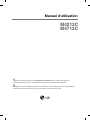 1
1
-
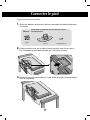 2
2
-
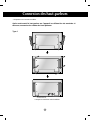 3
3
-
 4
4
-
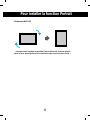 5
5
-
 6
6
-
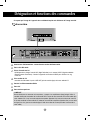 7
7
-
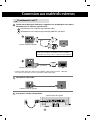 8
8
-
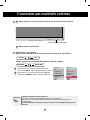 9
9
-
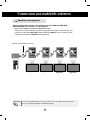 10
10
-
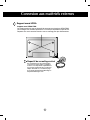 11
11
-
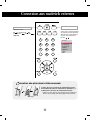 12
12
-
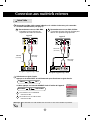 13
13
-
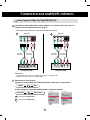 14
14
-
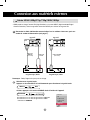 15
15
-
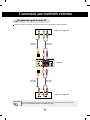 16
16
-
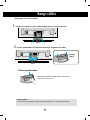 17
17
-
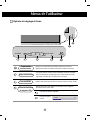 18
18
-
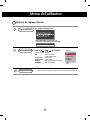 19
19
-
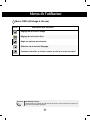 20
20
-
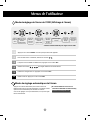 21
21
-
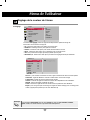 22
22
-
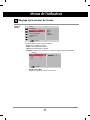 23
23
-
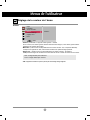 24
24
-
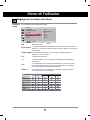 25
25
-
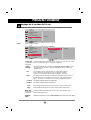 26
26
-
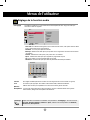 27
27
-
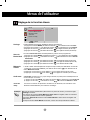 28
28
-
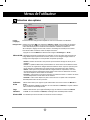 29
29
-
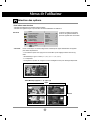 30
30
-
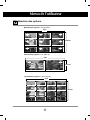 31
31
-
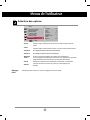 32
32
-
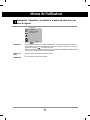 33
33
-
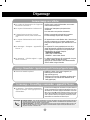 34
34
-
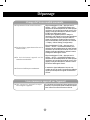 35
35
-
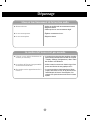 36
36
-
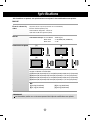 37
37
-
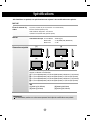 38
38
-
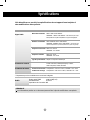 39
39
-
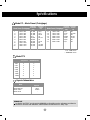 40
40
-
 41
41
-
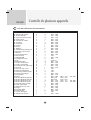 42
42
-
 43
43
-
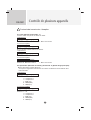 44
44
-
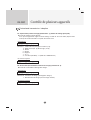 45
45
-
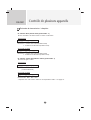 46
46
-
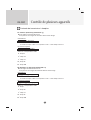 47
47
-
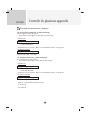 48
48
-
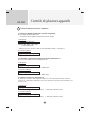 49
49
-
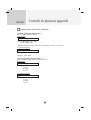 50
50
-
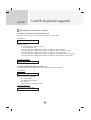 51
51
-
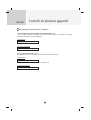 52
52
-
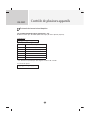 53
53
-
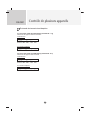 54
54
-
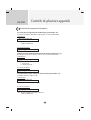 55
55
-
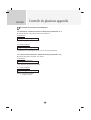 56
56
-
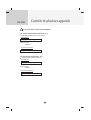 57
57
-
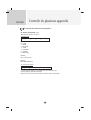 58
58
-
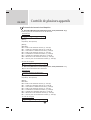 59
59
-
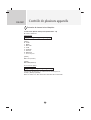 60
60
-
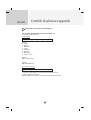 61
61
-
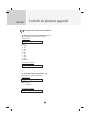 62
62
-
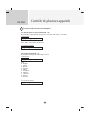 63
63
-
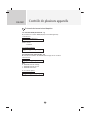 64
64
-
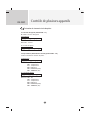 65
65
-
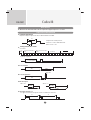 66
66
-
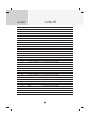 67
67
LG M4212C-BA Le manuel du propriétaire
- Catégorie
- Téléviseurs
- Taper
- Le manuel du propriétaire
- Ce manuel convient également à
Documents connexes
-
LG M3202C Le manuel du propriétaire
-
LG M4714C-BA Le manuel du propriétaire
-
LG M3702C-BA Le manuel du propriétaire
-
LG M3202C-BAP Le manuel du propriétaire
-
LG M3204CCBA Le manuel du propriétaire
-
LG M4716TCBA Le manuel du propriétaire
-
LG M4210C-BA Le manuel du propriétaire
-
LG M3701C Le manuel du propriétaire
-
LG M5201C-BA Le manuel du propriétaire
-
LG M4201C-BAF Le manuel du propriétaire